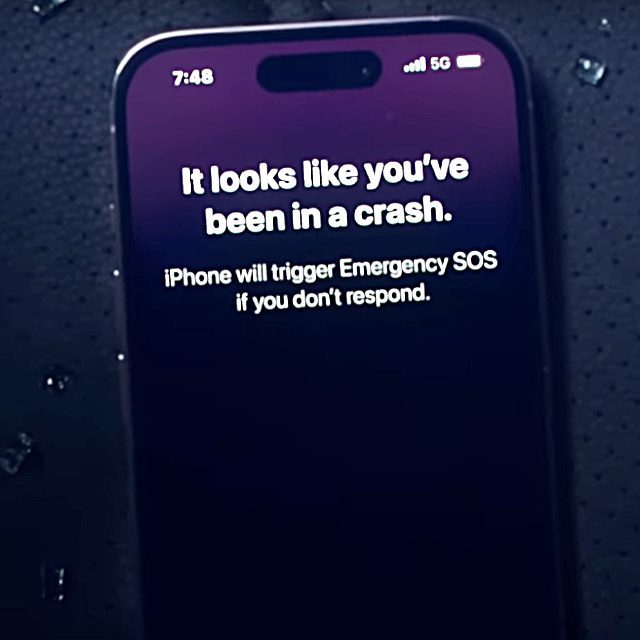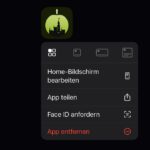Genauso wie auf den neuen Apple Watch Modellen findet ihr auf dem iPhone 14 (Plus) und dem iPhone 14 Pro (Max) von Apple die sogenannte Unfallerkennung. Die als Crash Detection vorgestellte Funktion nutzt Beschleunigungssensoren, das Mikrofon und ähnliche Indikatoren, um Autounfälle zu erkennen und automatisch einen Notruf zu starten. Wer das Feature nicht benötigt, weil zum Beispiel kein Auto gefahren wird, kann aber auch auf den Modellen des iPhone 14 die Unfallerkennung deaktivieren. Wie ihr Crash Detection ausschalten und wieder einschalten könnt und was es noch interessantes dazu zu wissen gibt, das habe ich euch folgend zusammengefasst.
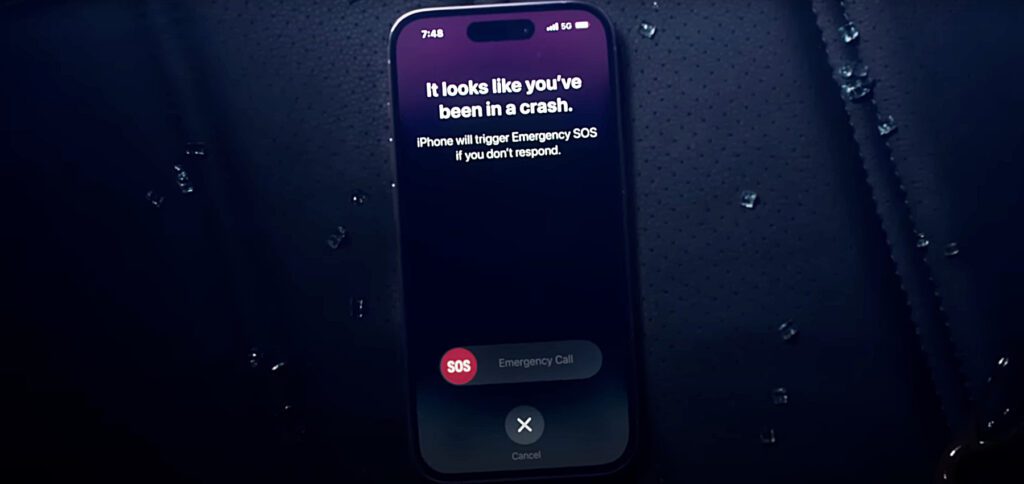
Kapitel in diesem Beitrag:
Anleitung: Unfallerkennung am iPhone aktivieren oder deaktivieren
Standardmäßig ist Crash Detection unter iOS auf dem iPhone 14 oder neuer aktiviert. Falls ihr die Funktion also im Ernstfall nutzen können wollt, müsst ihr nichts machen. Seid ihr aber nicht mit dem Auto unterwegs und braucht daher auch nicht die Unfallerkennung als Smartphone-Feature, lässt sie sich deaktivieren und dann vor einer vereinzelten Autofahrt wieder aktivieren. Und so geht ihr dafür vor:
- Öffnet die Einstellungen auf eurem Apple iPhone
- Tippt in der Liste der Einstellungen auf den Punkt Notfall SOS bzw. Notruf SOS
- Deaktiviert nun die Funktion „Nach schwerem Unfall anrufen“
Umleitung der Unfallerkennung über die Apple Watch
Wollt ihr die Unfallerkennung am iPhone ausschalten, nutzt aber gleichzeitig eine Apple Watch Series 8, eine Apple Watch SE 2 oder eine Apple Watch Ultra, dann kann es sein, dass auf ihr weiterhin die Unfallerkennung eingeschaltet ist. Bei einer Autofahrt wird die Erkennung des Crashs dabei auch über die Smartwatch vorgenommen. Der Notruf wird aber über das iPhone abgesetzt (solange beide Geräte gekoppelt sind und somit interagieren können). Wenn ihr auch auf der Apple Watch die Unfallerkennung deaktivieren wollt, schaut mal hier rein: Apple Watch Unfallerkennung – Aktivieren und Deaktivieren in den Einstellungen.
Was ist die Unfallerkennung am Apple iPhone 14 (Pro)?
In den vier neuen iPhone-Modellen von Apple, die mit iOS 16 ausgeliefert werden, kommen ein überarbeiteter Gyrosensor sowie ein High-g Beschleunigungssensor für Kräfte bis 256 G zum Einsatz. In Kombination mit der Autounfall-Geräuscherkennung des Mikrofons sowie weiteren Bauteilen kann das Apple-Smartphone nun einen Crash beim Autofahren erkennen. Im Anschluss wird ein Countdown gestartet, nach dem der Notruf abgesetzt und die Notfallkontakte informiert werden. Dieser Vorgang kann binnen der ablaufenden 20 Sekunden abgebrochen werden, sofern keine Notfallversorgung nötig ist.
„Wenn du nicht ansprechbar bist, spielt das iPhone eine Audionachricht für die Rettungsdienste ab, die sie darüber informiert, dass du einen schweren Autounfall erlitten hast, und die Breiten- und Längenkoordinaten deines Standorts mit einem ungefähren Suchradius umfasst“, heißt es im offiziellen Guide zum Thema. Ist man also nicht ansprechbar, zu sehr unter Schock oder sogar bewusstlos, können sich Rettungsdienste trotzdem auf den Weg machen und schnellstmöglich die nötigen Maßnahmen vornehmen. Das ist vor allem dann überlebenswichtig, wenn man in abgelegenen Gegenden unterwegs ist, wo kaum andere Leute zugegen sind.
Meine Tipps & Tricks rund um Technik & Apple
Ähnliche Beiträge
Johannes hat nach dem Abitur eine Ausbildung zum Wirtschaftsassistenten in der Fachrichtung Fremdsprachen absolviert. Danach hat er sich aber für das Recherchieren und Schreiben entschieden, woraus seine Selbstständigkeit hervorging. Seit mehreren Jahren arbeitet er nun u. a. für Sir Apfelot. Seine Artikel beinhalten Produktvorstellungen, News, Anleitungen, Videospiele, Konsolen und einiges mehr. Apple Keynotes verfolgt er live per Stream.